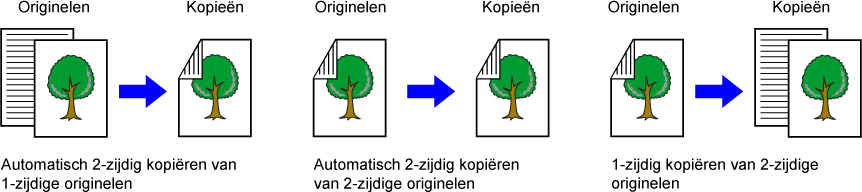
Plaats het origineel in de documentinvoerlade van de automatische documentinvoereenheid.
AUTOMATISCHE DOCUMENTINVOEREENHEIDTik op de toets [Dubbelz. Kopie].
VOORBEELDSCHERMSelecteer de modus 2-Zijdige Kopie.
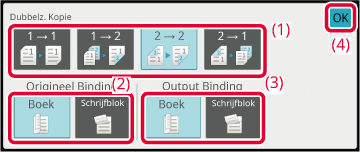
Controleer het papier (lade) en de kleurmodus die u wilt gebruiken voor kopiëren en tik op de toetsen voor andere instellingen die u wilt selecteren.
Tik op de toets [Origineel] en geef de stand van het origineel op, zodat de afdrukstand goed herkend wordt.Controleer het voorbeeld.
VOORBEELDSCHERMTik op de toets [Kleur Start] of [Z/W Start] om het kopiëren te starten.
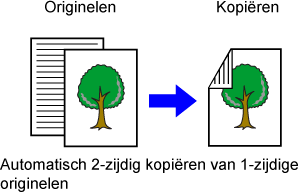
Plaats het origineel op de glasplaat.
GLASPLAATTik op de toets [Dubbelz. Kopie].
BELANGRIJKSTE PROCEDURES VOOR HET MAKEN VAN KOPIEËN.Selecteer de modus 2-Zijdige Kopie.
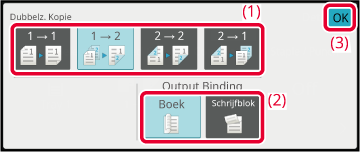
Controleer het papier (lade) en de kleurmodus die u wilt gebruiken voor kopiëren en tik op de toetsen voor andere instellingen die u wilt selecteren.
Tik op de toets [Origineel] en geef de stand van het origineel op, zodat de afdrukstand goed herkend wordt.Tik op de toets [Kleur Start] of [Z/W Start].
Stel het volgende origineel in en tik op de toets [Kleur Start] of [Z/W Start] om het origineel te scannen.
Tik op dezelfde toets als waarop u hebt getikt in stap 5.Tik op de toets [Lezen Klaar] om het kopiëren te starten.
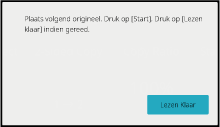
Version 06a / bp70c65_usr_06a_nl